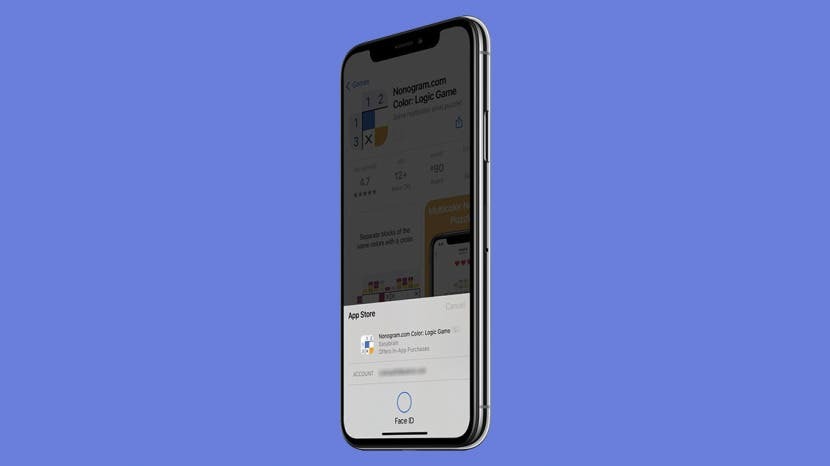
يستخدم معظم الأشخاص Face ID كطريقة سريعة لإلغاء قفل أجهزة iPhone الخاصة بهم وتسجيل الدخول إلى الحسابات. ومع ذلك ، يمكن أيضًا استخدام الميزة لإجراء عمليات شراء سواء تم إجراؤها في المتجر أو عبر الإنترنت أو داخل أحد التطبيقات. دعنا نتعمق في كيفية إجراء عمليات شراء باستخدام Face ID.
متعلق ب: ما مدى أمان Apple Pay ، وكيفية إعداده وأين يتم استخدامه
اقفز إلى:
- كيفية استخدام Face ID لمشتريات Apple Pay في المتجر
- كيفية تمكين Face ID لعمليات الشراء عبر الإنترنت من Apple Pay
- كيفية استخدام التعرف على الوجه لعمليات الشراء داخل التطبيق
قبل استخدام هذا الخيار ، ستحتاج إلى قم بإعداد Apple Pay.
- انقر نقرًا مزدوجًا فوق الزر الجانبي لفتح Apple Pay.
- قم بمصادقة عملية الشراء باستخدام Face ID.
- ضع الهاتف أمام القارئ اللاتلامسي.
- انتظر حتى تظهر كلمة تم وعلامة اختيار على شاشة جهاز iPhone الخاص بك.
كيفية تمكين Face ID لعمليات الشراء عبر الإنترنت من Apple Pay
- حدد Apple Pay كطريقة الدفع الخاصة بك.
- قم بتأكيد معلومات الدفع الخاصة بك.
- انقر نقرًا مزدوجًا فوق الزر الجانبي.
- ألقِ نظرة سريعة على هاتفك للمصادقة باستخدام Face ID.
- انتظر حتى تظهر كلمة تم وعلامة اختيار على الشاشة.
 كيفية استخدام التعرف على الوجه لعمليات الشراء داخل التطبيق
كيفية استخدام التعرف على الوجه لعمليات الشراء داخل التطبيق
يمكن استخدام هذه الخطوات عند شراء تطبيق من App Store أو موسيقى من iTunes أو كتاب إلكتروني. سنستخدم متجر التطبيقات لنوضح لك كيفية استخدام Face ID لعمليات الشراء داخل التطبيق.
- سيكون هناك مطالبة على الشاشة بـ انقر نقرًا مزدوجًا للتثبيت أو الدفعانقر نقرًا مزدوجًا فوق الزر الجانبي.
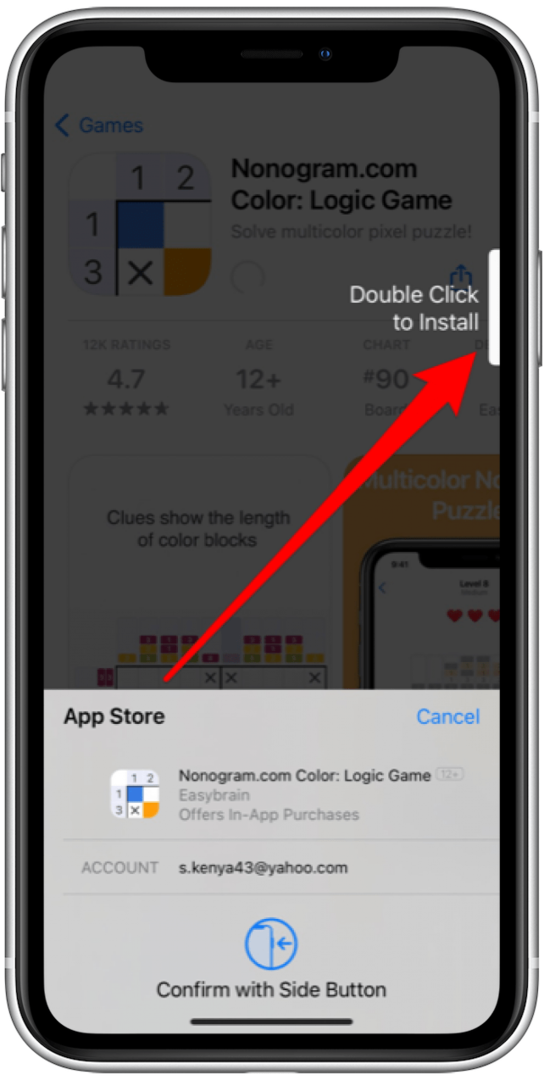
- مصادقة عملية الشراء باستخدام Face ID.
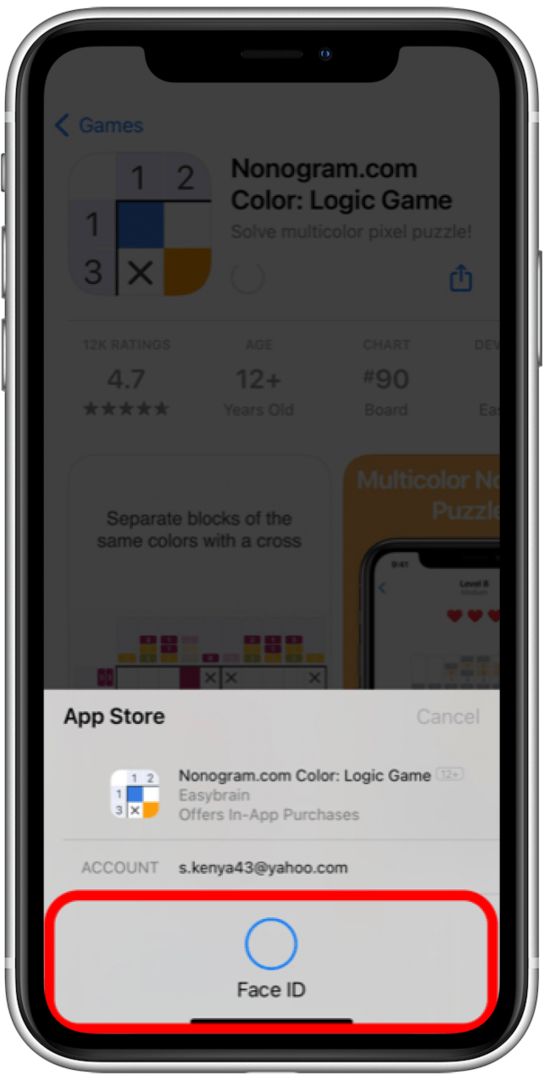
- انتظر حتى تظهر كلمة تم وعلامة اختيار على الشاشة.
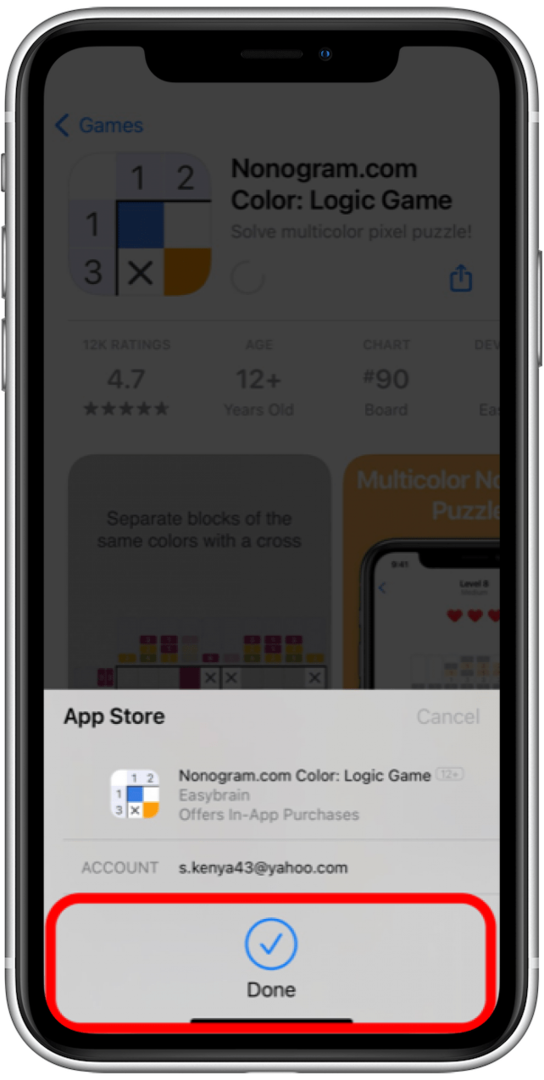
نصيحة احترافية: إذا كان لديك جهاز iPhone أو iPad قديم ، فستحتاج إلى ذلك قم بتمكين Touch ID بدلاً من ذلك.